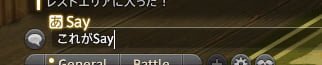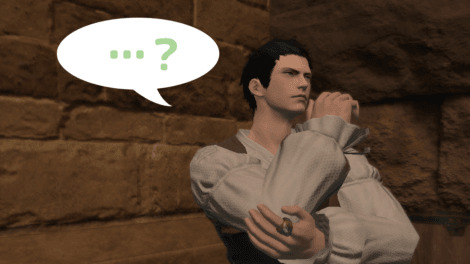FF14のユーザーインターフェイス(UI)は
カスタマイズ機能が豊富で非常に使いやすいです。
直感的な操作ができるFF14独自のUI「ホットバー」
「クロスホットバー」は他社のゲームでパクr…!
ゴホゴホ…真似されるほど優秀なUIです!
そんなホットバーについてですが…。
この前、PS4でFF14をプレイしている初心者さんから
「コントローラーでホットバーを編集するにはどうしたらいいのか?」
という質問を受けました。
ホットバーを編集するには、本来「マウス」を使って操作する必要があります。
ただPS4といった家庭用ゲーム機でFF14をプレイしている方は、
そもそもマウスを持っていないというユーザーさんもいるでしょう。
PS4のコントローラーの中央にはタッチパッドがついており、
それをぐりぐりと操作をしてホットバーを編集していたようなのですが…。
この操作がめちゃくちゃ大変だし面倒なんですよね!
いちいちマウスを用意するのも嫌、かと言ってタッチパッドでの操作もめんどい!
そんなあなたに!コントローラーだけで擬似的にマウス操作をし、
ホットバーを簡単に編集できる方法を伝授しちゃいましょう!
パッドマウスモードでマウス操作をしてみましょう!

PS4などのコントローラーだけでプレイしている方のために…。
実はFF14には擬似的にマウス操作ができる
「パッドマウスモード」というシステムがあります。
L1+R3を押すと「パッドマウスモード」にすることができます。
これはコントローラーでマウスポインタを操作する専用のモードなのです!
実際にL1+R3を押すとマウスポインタ(矢印)が表示され、
画面中央に「PAD MOUSE MODE」と表示されると思います。
この状態で右スティックを動かすとポインタを自由に動かせます!
- L1+R3 → モードのON・OFF
- 右スティック → マウスポインタの移動
- L2 → 左クリック
- R2 → 右クリック

あとは簡単です。通常のマウス操作をイメージする感じで編集してみましょう!
ホットバーにセットしたいスキルやアクションへ
マウスポインタ(右スティック)を移動させ、
L2(左クリック)で掴んで移動先へポイッ!
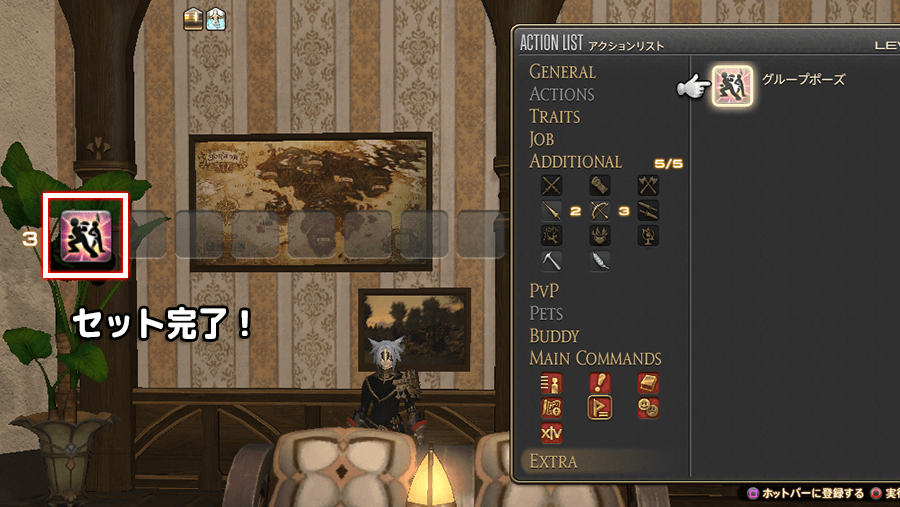
右スティックで移動、L2で掴んでポイッです!
これでセット完了です!ホットバーの編集が終わったら
パッドマウスモードを終了しましょう。
もう一度L1+R3を押すとパッドマウスモードが解除されますよ!
ちなみにパッドマウスモードを解除しないと
右スティックでカメラ操作ができなくなってしまいますw
かならず解除するようにしてくださいね!
意外と地味に知られていませんがとっても便利な機能です。
ちなみにPS3版FF14が発売された当初からあるシステムなんですよw
よりスムーズにFF14をプレイするならホットバーや
クロスホットバーをこまめに整理することをおすすめします。
ぜひ、パッドマウスモードであなたに最適なUIを整えてくださいね!